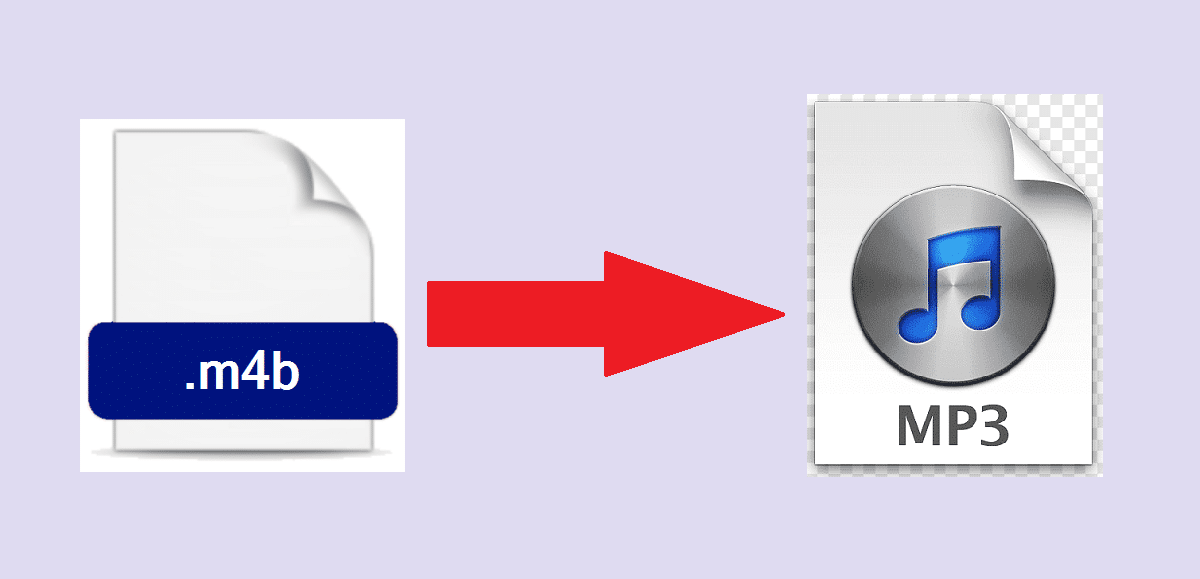
Los archivos con la extensión .M4B son los que se emplean comúnmente para almacenar audiolibros. Este tipo de archivos están especialmente concebidos para esta clase de contenidos de audio y se pueden reproducir tanto en dispositivos Mac como en Windows, pero por las razones que indicamos más adelante, muchos usuarios optan por convertir M4B a MP3 antes de reproducirlos.
El audiolibro es un formato híbrido que cuenta cada vez con más adeptos y gracias al cual muchos jóvenes usuarios de aplicaciones se han aficionado a la literatura. Un logro sobresaliente en un mundo en el que cada vez se lee menos. Entre sus ventajas podemos destacar estas:
- Mejora la concentración
- Estimula el sentido del oído
- Estimula la imaginación.
- Permite compaginar la lectura con otras tareas.
- Mejora la comprensión lectora.
A pesar de lo que se puede leer en algunos sitios de internet, escuchar audiolibros es una actividad totalmente inocua para nuestros oídos. Eso sí, conviene seguir la famosa regla del 60-60: No superar el 60% del volumen puesto al máximo ni pasar más de 60 minutos con los auriculares en los oídos.
En Windows se pueden escuchar audiolibros en formato M4B a través del Reproductor de Windows Media, aunque a veces antes hay que abrir el archivo manualmente desde el menú de WMP. Esto es necesario cuando Windows no reconoce la extensión M4B. Y eso es algo que pasa con relativa frecuencia.
Otra forma de solventar este problema es renombrar la extensión de .M4B y pasarla a .M4A. De esta manera Windows asociará correctamente los archivos M4A con el Reproductor de Windows Media. También queda la opción de usar otros reproductores multimedia (y multiformato) que pueden soportar sin problemas el formato M4A. Algunos ejemplos son VLC, MPC-HC o PotPlayer, los cuales también son capaces de reproducir archivos M4B.
La principal dificultad a la hora de reproducir estos archivos es que, cuando se compra un audiolibro M4B, este se encuentra normalmente protegido por DRM. Eso quiere decir que solamente se podrá reproducir utilizando el software y los dispositivos informáticos autorizados. Por ejemplo: los audiolibros comprados en el iTunes Store están protegidos por DRM, por lo que solamente se pueden escuchar en iTunes y en dispositivos autorizados.
Sin embargo, la forma más sencilla y rápida de solucionar este problema es convertir los archivos M4B a MP3. Para este fin hemos seleccionado estos cinco programas:
AnyConv
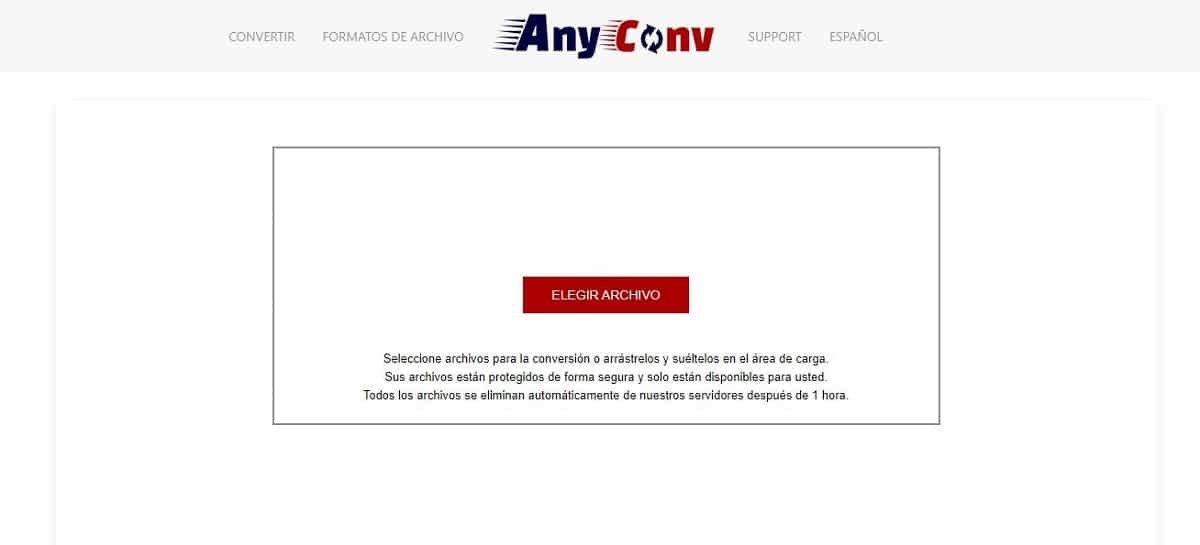
Una sencilla herramienta online para convertir archivos: AnyConv
Empezamos nuestra lista con una herramienta en línea con la que podremos convertir todo tipo de archivos. Funciona de forma muy sencilla y no requiere la instalación de ningún tipo de programa. Su nombre: AnyConv.
El uso de esta herramienta es completamente gratuito. Ni siquiera hace falta registrarse o crear una cuenta para usarla. Sobre todo destaca por su compatibilidad con todo tipo de archivos, permitiendo realizar más de 400 combinaciones de conversiones de archivos. Entre ellas, por supuesto, también la de M4B a MP3.
Su modo de uso es tremendamente sencillo: primero hay que cargar el archivo a convertir desde nuestro equipo y después seleccionar el formato de destino. Cuando la conversión se haya completado (la duración dependerá del tamaño y de la velocidad de la conexión de Internet), aparecerá el enlace de descarga.
Entre otras ventajas interesantes, AnyConv elimina los archivos cargados una vez realizada la conversión. Es decir, estos archivos no serán accesibles para nadie. Además, el enlace de cada archivo convertido es único.
Hay que destacar que es un convertidor rápido y eficaz, aunque también tiene algunos límites. Por ejemplo, no puede convertir más de 60 archivos por hora. Por otra parte, el tamaño de cada archivo a convertir no puede superar los 100 MB. Esto último, en el caso de audiolibros, no suele ser un problema.
Enñace: AnyConv
CloudConvert
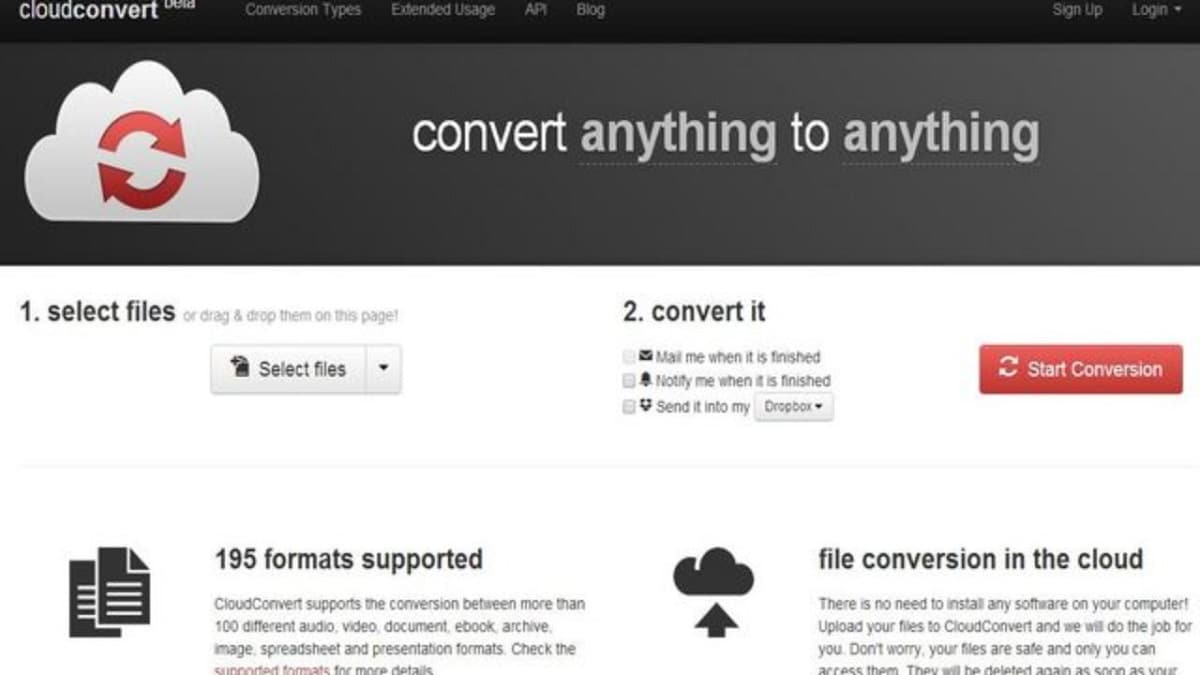
Esta aplicación gratuita permite la conversión de 140 formatos diferentes. Al tratarse de un servicio online, no hace falta descargar ni instalar ningún tipo de software en nuestro equipo. Y muy importante: aunque las operaciones de conversión tienen lugar en la nube (de ahí el nombre de CloudConvert), nuestros archivos M4B no corren riesgo alguno. Todos los archivos subidos desaparecerán justo después de la conversión.
Convertir archivos M4B a MP3 a través de CloudConvert es muy sencillo. Simplemente se trata de subir los archivos originales a convertir (el M4B en nuestro caso) con la opción de «Select Files», seleccionar el formato de conversión e iniciar el proceso. La herramienta nos permite convertir varios archivos de forma simultáneamente incluso a nuevos formatos diferentes.
No existe ninguna aplicación de CloudConvert para teléfonos móviles, aunque se puede utilizar perfectamente desde la pantalla de cualquier tablet o smartphone.
Hay que insistir en que CloudConvert es una herramienta gratuita. Mejor dicho: ofrece una versión gratuita sin registro, muy practica y completa, aunque con algunas limitaciones que hay que tener en cuenta. Por ejemplo: solamente permite 5 conversiones al día y de ellas tan solo dos simultáneas. También ofrece un tiempo máximo de conversión de 10 minutos y un límite de capacidad de 100 MB por archivo. Además, el tiempo máximo de almacenamiento de los archivos es de 2 horas.
Sin embargo, si vas a usar esta herramienta para convertir abundantes archivos M4B a MP3, vale la pena registrarse en ClodConvert. El proceso es muy rápido y sigue siendo gratis. Las ventajas con las que contaremos al hacer esto son considerables. Veamos: 25 conversiones al día, de las cuales cinco pueden ser simultáneas, y un tiempo máximo de conversión de 60 minutos. El tamaño máximo de los archivos se amplía a 1 GB y el tiempo máximo de almacenamiento es de 24 horas.
Enlace: CloudConvert
FreeConvert
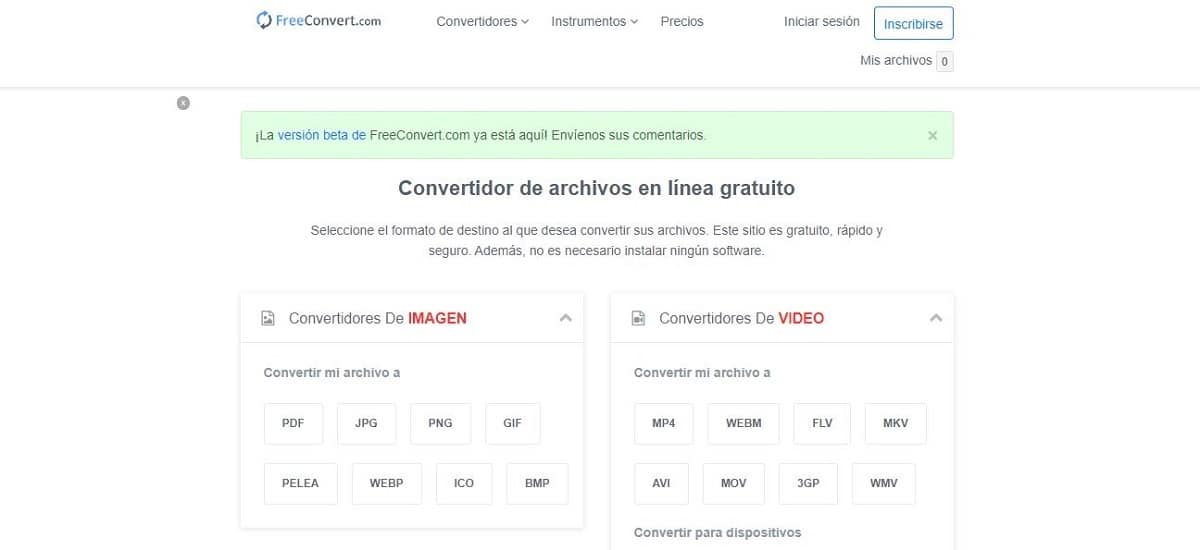
Conversiones de alta calidad con FreeConvert
No solo audios y audiolibros, sino también imágenes, videos y todo tipo de documentos. FreeConvert es una herramienta de conversión de archivos en línea completa y gratuita. El proceso de conversión es muy rápido, casi instantáneo. Todos los archivos M4B se cargan de forma segura a través del protocolo HTTP y se eliminan de sus servidores automáticamente, garantizando así una privacidad absoluta.
Los pasos para realizar la conversión son así de simples:
- Primero hacemos clic en el botón «Elegir archivos» para seleccionar nuestros archivos M4B.
- Después pulsamos el botón «Convertir a MP3» para iniciar la conversión.
- Cuando, al final del proceso, aparezca en el estado la palabra «Done» (hecho), hacemos clic en el botón de «Descargar MP3».
Uno de los aspectos más reseñables de FreeConvert es el alto estándar de calidad de sus conversiones. Esto se debe a que esta herramienta emplea tanto software de código abierto como personalizado. Además, se pueden ajustar los parámetros de conversión utilizando «Configuración avanzada», en pos de un resultado todavía de mayor calidad.
Ora cosa interesante de este convertidor de M4B a MP3 es que es gratuito y puede funcionar en casi cualquier navegador web. Y un apunte más, no menos importante: se garantiza por completo la seguridad y privacidad de los archivos, que están protegidos con cifrado SSL de 256 bits y se eliminan automáticamente después de 2 horas.
Enlace: FreeConvert
Ondesoft Audiobook Converter
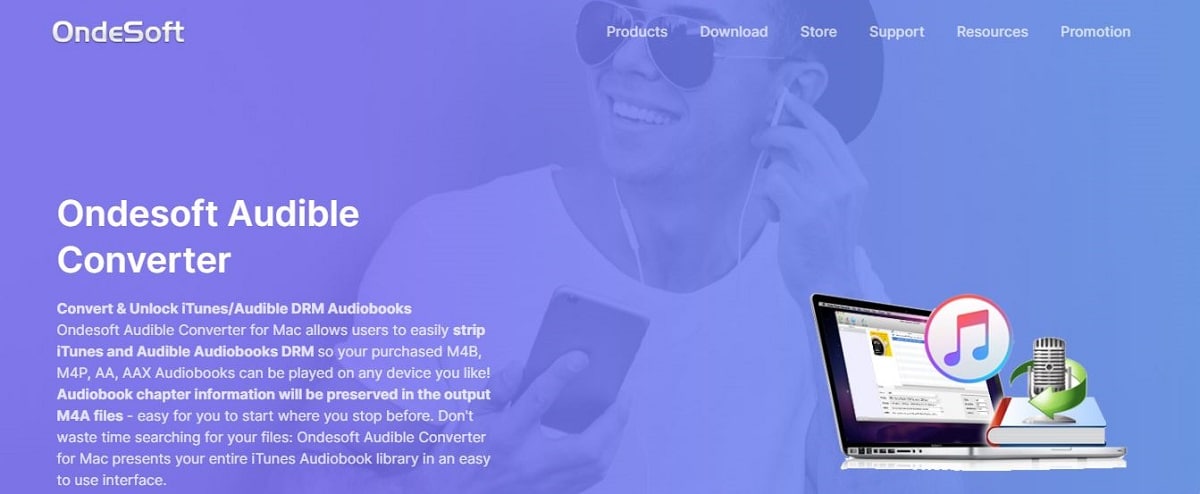
Un conversor de M4B a MP3 casi profesional: Ondesoft Audiobook Converter
Para los amantes de los audiolibros que no puede reproducirlos en otros dispositivos (Android, reproductores de MP3, etc) por la protección DRM, Ondesoft Audiobook Converter es una gran solución. Estamos hablando de un convertidor profesional de M4B a MP3 que ofrece resultados con una calidad 100% con respecto al archivo original.
Este conversor es muy fácil de usar y ofrece una rápida velocidad de conversión. A diferencia de otras opciones de esta lista, sí requiere instalación. Está disponible tanto para Mac como para Windows.
Uno de los puntos fuertes de Ondesoft Audiobook Converter es su capacidad de convertir lotes de archivos, lo cual hace que la tarea sea mucho más sencilla y veloz. Existen ciertas limitaciones de funcionalidad para los usuarios no registrados. Por ejemplo, estos solamente tienen acceso a la conversión de un audiolibro cada 3 minutos
Enlace: Ondesoft Audiobook Converter
VLC Media Player
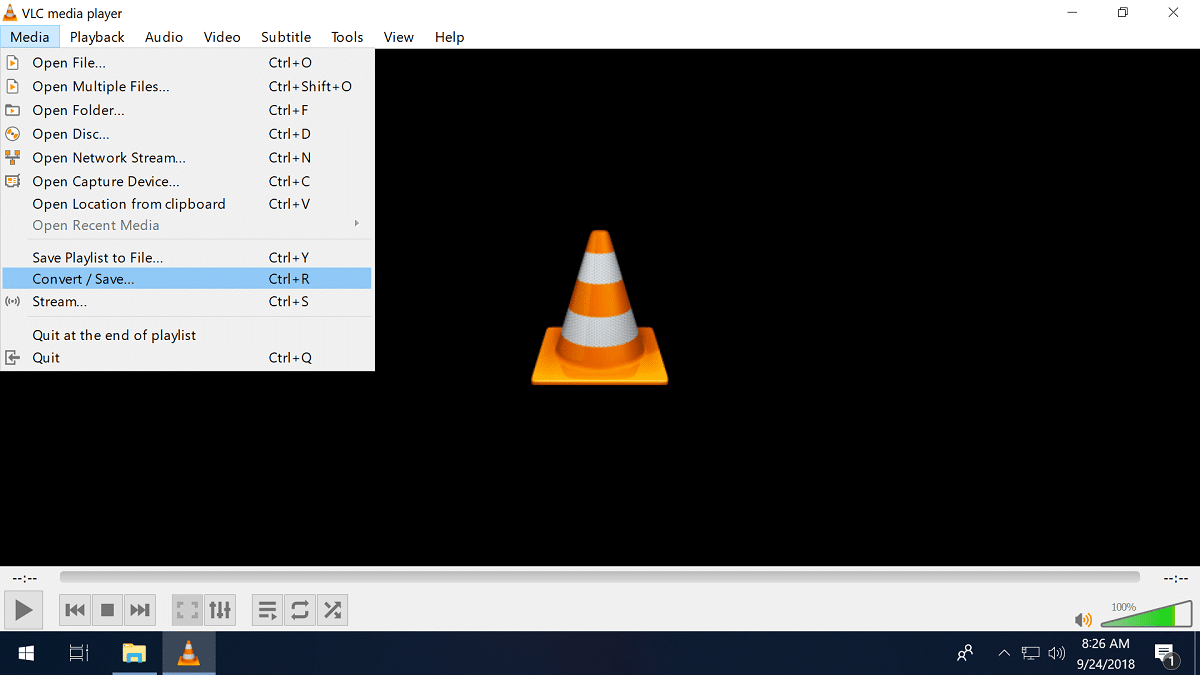
Entre muchas otras utilidades, VLC Media Player nos permite también convertir archivos 4MB a MP3
Así es, el popular software de reproducción de video VLC Media Player también nos puede servir para cambiar el formato de nuestros audiolibros de M4B a MP3. Muchos usuarios de este reproductor todoterreno ignoran que entre sus muchas herramientas, también incorpora un conversor de archivos multimedia.
La gran ventaja es que mucha gente ya tiene instalado en sus equipos VLC para reproducir archivos de audio y vídeo, así que no necesitarán tener que instalar otro software nuevo solo para realizar conversiones de formatos de audiolibros. El método no puede ser más sencillo. Te lo explicamos:
- Para empezar, abrimos el reproductor multimedia VLC desde el menú de inicio.
- Ya el menú de navegación del reproductor, vamos a la opción «Medios» y allí seleccionamos «Convertir/Guardar».
- Después pulsaremos el botón «Añadir» marcado con un símbolo «+», buscando desde allí la carpeta donde está alojado nuestro archivo a convertir.
- A continuación seleccionamos la opción de «Convertir» escogiendo el formato de conversión «Audio – MP3» y eligiendo la carpeta donde queremos guardar el archivo.
- Por último, daremos comienzo al proceso de conversión haciendo clic en el botón «Iniciar». Mientras VLC está convirtiendo el archivo, puede ver el progreso en la barra de búsqueda de medios.
Enlace: VLC Media Player